はじめに
Linuxシステム管理者としてのキャリアを開始するにはツールが多すぎます。 Neditorはその目標の達成を支援します。今日は、非常にプログラマー中心のテキストエディターである優れたものについて書きます。これが、堅牢な統合開発環境のパワーを備えたNirvanaEditorです。私に従って、Nirvanaエディターをインストールして操作する方法を体験してください。 Nirvanaエディターは、プログラマーによるプログラマー向けです。システムに負担をかけず、いくつかのリソースを使用します。 NirvanaエディターはnEditとも呼ばれます。
このガイドを書いている時点ではDebian11を使用しているので、Debianにnirvanaエディターをインストールする方法を紹介します。 DebianはGnomeまたはその他のデスクトップ環境で使用できます。すべての手順はDebianオペレーティングシステムにのみ有効です。
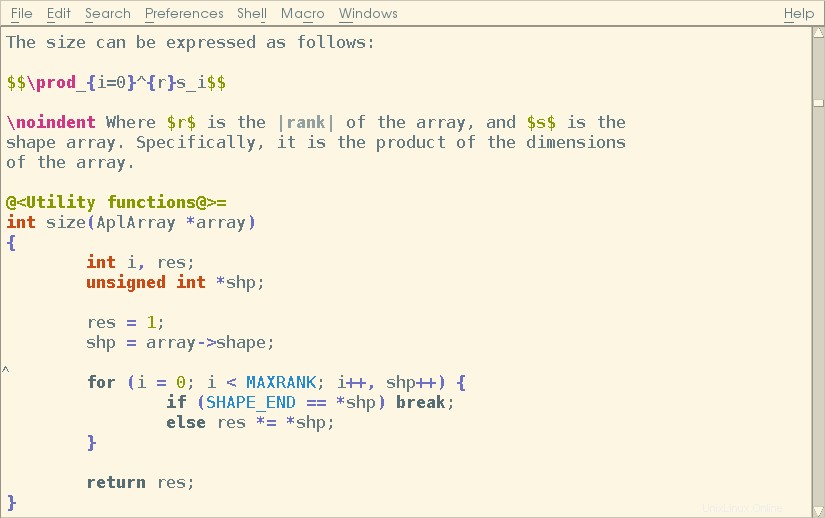
nEditorの依存関係要件
DebianのnEditには依存関係の問題はありません。問題なくスムーズにインストールできます。
ステップ1.Debian11にnEditorをインストールします
これで、NirvanaEditorのインストールを進めることができました。依存関係は必要ないので、インストールはスムーズです。次のコマンドを使用して、システムで最初に更新が必要かどうかを確認します。
$ sudo apt update
システムリポジトリが更新されると、nEditテキストエディタをインストールする準備が整います。
$ sudo apt install nedit

インストールリポジトリのサイズはそれほど大きくないので、心配する必要はありません。ディスク上でも小さいサイズが必要です。
ステップ2.nEditorのインストールを確認する
私はいつもCLIでコマンドを実行して、インストールされているソフトウェアのバージョンを確認するという簡単なことをします。アプリケーションが完全にインストールされていることを理解するのに役立ちます。
$ nedit --version
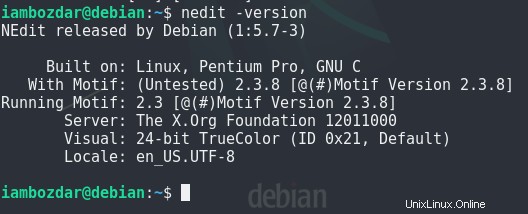
ステップ3.nEditorを起動します
Linuxでアプリケーションを起動するには2つの方法があります。最初にコマンドラインを使用することにしました。端末で次のコマンドを試して、nEditが起動するかどうかを確認してください。
$ nedit
2番目の方法は、グラフィカルダッシュボードを介して起動することです。同じダッシュボードのスタートメニューを使用して起動します。
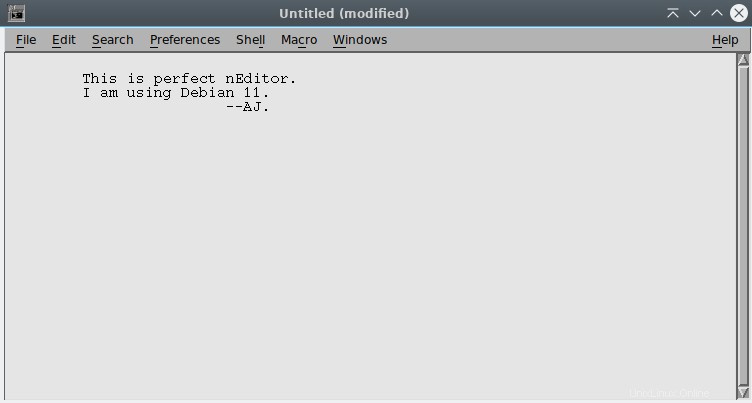
ステップ4.nE ditorをアンインストールします Debian11から
Nirvanaエディターのインストール方法と起動方法を学びました。次に、アンインストールする方法を説明します。次のコマンドを実行して、出力を以下のスクリーンショットと比較します。
$ sudo apt remove nedit
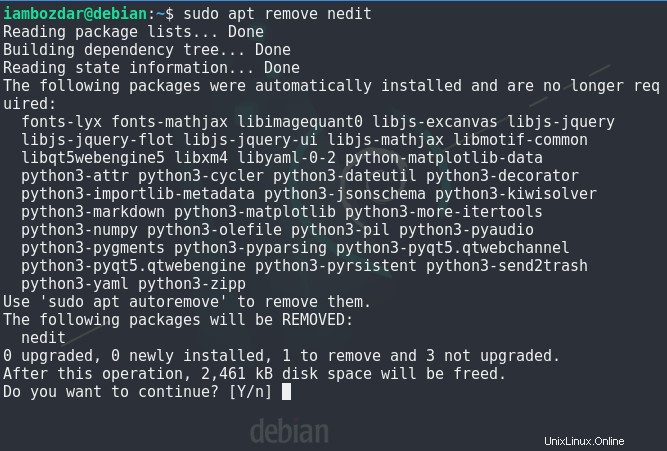
結論
nEditのインストールと動作を観察しました。また、Debianシステムから削除する方法についても簡単に説明しました。